给PSOC初学者10个实例
PS经典实例

效果图
实例7 绘制 “苹果” 图形
操作步骤: 1、新建一文件, 25X20厘米,RGB模式,将背景图层填充淡色; 2、 Ctrl+R显示标尺,并用“钢笔”工具依次选点(12,5.5),(15,4), (17,6), (15.8),(17,10),(14,13),(12,12.5),(10,13),(7,9),(9,4),(12,5.5)形成 闭合路径, Ctrl+R; 3、用“转换点”工具调整各个点,使之成为一个苹果; 4、将路径建立选区,创建图层1 ,选择“色谱渐变”填充; 5、创建图层2,用“多边形套索”工具选一片叶子选区,并填充绿色; 6、创建图层3, 按字体的形状用“钢笔”工具描出Apple的路径; 7、用“椭圆”工具在路径开头处选一个小椭圆,用角度渐变填充“蓝红 黄”Ctrl+D; 8、设置“涂抹”工具,画笔:硬度100%,大小不能超过椭圆大小,强度100%; 9、在路径中选“描边路径”---“涂抹”工具; 10、效果如下图所示。
原图与效果图的对比
实例14 美白皮肤(3)
操作步骤: 1、打开原图文件; 2、用“修复”工具(硬度50%)将脸部雀斑修复; 3、滤镜/模糊/高斯模糊(半径8像素); 4、在“历史记录”中,选择“高斯模糊”前一个记录,用“历史记录画笔” 工具点击“高斯模糊”前小方框; 5、设置“历史记录画笔”工具,硬度0%,不透明度50%; 6、 在脸部(除眼睛、眉毛、鼻孔、嘴唇外)涂抹; 7、在图层中,点击“创建新的填充或调整图层”,选择“色阶”,RGB, 输入色阶:0,1.00,180;红,输入色阶:0,1.20,255; 8、原图和效果对比如下。
效果图
实例8 黑白照片着色(1)
操作步骤: 1、打开原图文件,并复制副本文件(右击文件标题栏,复制),关闭原文件; 2、用“钢笔工具”分别建立脸、眼珠、树叶、嘴、背、眼的路径; 3、将“脸”路径建立选区,羽化半径为2,并减去嘴、眼选区,图像/调整/变化, 使脸部颜色接近肤色。 4、将“嘴”路径建立选区,图像---调整---色相/饱和度(着色,色相:360,饱 和度:50,明度为0); 5、将“眼”路径建立选区,并减去“眼珠”选区,图像/调整/亮度/对比度,并 选择亮度30,对比度为0; 6、将“背”路径建立选区,羽化半径为2,图像/调整/亮度/色彩平衡,选择色阶: 100,-40,-100; 7、将“树叶”路径建立选区,羽化半径为2,图像/调整/色相/饱和度,选择着色, 色相50,饱和度60,明度0; 8、全选图片,并减去脸、背、叶部分,羽化半径为2,图像/调整/色彩平衡,选 择色阶100,+40,-30; 9、原图与效果图对照如下所示。
PS小实例17题(新手必知)

(6) 魔棒工具,属性栏,容差值20,连续的勾选,在白色的部分点击一下,然后把图层1扔到垃圾箱里。
(7) 渐变工具,线形渐变由下至上填充,Ctrl + D 。
(8) Ctrl + Shift + N 新建图层。
(9) 矩形选框工具,绘制一个矩形选区。
(15) 滤镜,模糊,高斯模糊,模糊半径给了像素,点击确定。
(16) 把图层上面的不透明降低点。
(17) 选中相框图层,Ctrl + T 自由变换,之后斜切,回车退出。
(18) 链接阴影的图层,Ctrl + E 合并。
(19) 背景图层选个颜色,最后,Ctrl + Shift + E
例五:立体文字
(1) Ctrl + N 新建文件。
(2) Ctrl + Shift + N 新建图层。
(3) 用横排文字蒙版工具,点击对号键退出。
(4) 设置前景色。
(5) 编辑菜单,描边,居中,像素2,确定,Ctrl + D 去掉选区。
例六:立体文字
(1) Ctrl + N 新建文件。
(3) 魔棒工具,属性栏用从选区减去,放到中间点击一下。
(4) Ctrl + Alt + D 羽化,半径5,光标键把选区移到上面。
(5) Ctrl + Shift + N 新建图层,填充白色,Ctrl + D 去掉选区,Ctrl + J复制。
(6) Ctrl + T 自由变换,单击右键选择垂直翻转,光标键移到上边,然后除了背景层之外,链接合并Ctrl + E。
ps实用案例
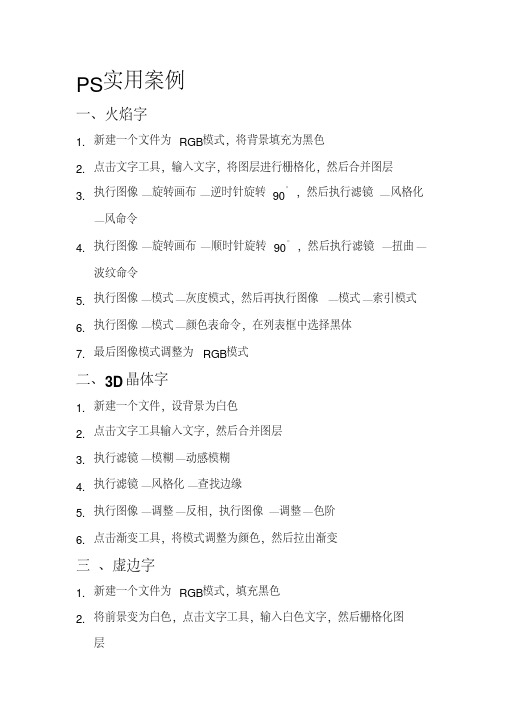
PS 实用案例一、火焰字1.新建一个文件为 RGB 模式,将背景填充为黑色2.点击文字工具,输入文字,将图层进行栅格化,然后合并图层3.执行图像—旋转画布—逆时针旋转 90°,然后执行滤镜—风格化—风命令4.执行图像—旋转画布—顺时针旋转 90°,然后执行滤镜—扭曲—波纹命令5.执行图像—模式—灰度模式,然后再执行图像—模式—索引模式6.执行图像—模式—颜色表命令,在列表框中选择黑体7.最后图像模式调整为 RGB 模式二、3D晶体字1.新建一个文件,设背景为白色2.点击文字工具输入文字,然后合并图层3.执行滤镜—模糊—动感模糊4.执行滤镜—风格化—查找边缘5.执行图像—调整—反相,执行图像—调整—色阶6.点击渐变工具,将模式调整为颜色,然后拉出渐变三、虚边字1.新建一个文件为 RGB 模式,填充黑色2.将前景变为白色,点击文字工具,输入白色文字,然后栅格化图层3.执行滤镜—风格化—风,执行图像—旋转画布—顺时针 90°4.重复执行上一操作,使文字四周都出现风吹效果,合并图层5.执行图像—调整—色相饱和度四、动感字1.新建一个文件,背景设为黑色,前景设为白色2.点击文字工具,输入文字3.复制文字图层,然后右键点击复制的文字图层时进行栅格化4.执行滤镜—像素化—碎片,重复执行 2 次5.点击文字工具,执行编辑—自由变换6.调小文字层的透明度,执行图层—合并可见图层7.执行图像—调整—色相饱和度五、黄金字1.新建一个文件,设背景为白色2.打开通道面板,新建一个通道3.点击文字工具,输入文字,然后取消选择4.执行滤镜—模糊--高斯模糊,然后将文字选中5.点击渐变工具,选中透明彩虹渐变,沿着直线方向拉出渐变6.把通道全部选取,拷贝通道,然后点回到图层面板,粘贴选取的图像7.执行图像—调整—色彩平衡六、木版画1.打开一彩图2.执行滤镜—风格化—查找边缘3.执行图像—模式—灰度,将图像变为灰度图像4.将处理后的灰度图像保存为一个 PSD 格式,然后关闭它5.打开一木纹材质6.执行滤镜—纹理—纹理化七、木纹字1.新建一个文件,设背景色为白色2.新建一个图层,将其填充为棕色3.执行滤镜—杂色—添加杂色4.执行滤镜---模糊---动感模糊5.点击“文字蒙版工具”,输入文字,然后反选,删除,取消选择6.选取文字,将前景色选择黑色,执行编辑---描边,然后取消选择7.添加图层样式,选择投影和斜面浮雕八、霓虹字1.新建一个文件,设背景色为白色2.新建一个通道,然后点击文字工具,输入文字,然后取消选择3.执行滤镜---模糊---高斯模糊,然后拷贝通道4.执行滤镜---其他---位移5.执行图像,计算6.将新通道全选,拷贝,然后回到图层面板,粘贴拷贝的通道7.点击渐变工具,然后拉出渐变九、闪电1.新建一个文件为 RGB 模式,设前景色为黑色,背景色为白色2.点击工具栏的渐变工具,进行黑白渐变3.执行滤镜---渲染---分层云彩4.执行图像---调整---色调均化,增大对比度5.执行图像---调整---亮度/对比度,继续增加对比度到满意为止6.执行图像---调整---反相,翻转图像的颜色7.执行图像---调整---色阶,调节色阶的值8.执行图像---调整---色相/饱和度,把着色勾上,调节闪电的颜色十、塑料字1.新建一个文件,设置前景色为蓝色,背景色为白色2.点击文字工具,输入文字,然后将文字图层选取3.执行选择---修改---收缩,然后创建一个图层4.将前景色变为白色,填充选取,然后取消选择5.执行滤镜---模糊---高斯模糊,参数为 4,然后把图层模式调整为叠加6.选中文字层,然后新建一个通道,填充白色7.执行滤镜—模糊---高斯模糊,重复执行 2 次,参数分别为 4、2,然后反选,删除,取消选择8.回到图层,将文字图层选取,然后在最上层新建一个图层,填充黑色,将图层模式改为屏幕9.执行滤镜---渲染---光照效果10. 点击文字层,执行图层样式,最后取消选择十一、水滴字1.打开一张素材图片2.点击文字工具,输入文字3.将文字层进行栅格化4.执行图层---图层样式---混合样式,斜面和浮雕、内发光、内阴影、投影5.设置图层内部不透明度6.在图层上画小水滴十二、金属材质按钮1.新建一个文件,填充黑色2.新建图层 1,点击椭圆选区工具,绘制一正圆形,用径向渐变工具,进行黑白渐变,取消选择3.新建图层 2,再绘制一稍小正圆形,用径向渐变工具进行黑白渐变,取消选择4.新建图层 3,再绘制一个稍小于上步的正圆形,用径向渐变工具进行黑白渐变,取消选择5.执行滤镜---杂色---添加杂色6.图像---调整---色相饱和度7.加一点点缀性的装饰8.加上文字,将背景色改为白色,加上阴影本教程的立体字制作方法比较简单。
Photoshop简单图像处理【实例教程世上最全】(上)

例一:生日快乐
10,文字工具-输入"生日快乐",选中文字改变大小和字体,单击变形 ,文字工具 输入"生日快乐" 选中文字改变大小和字体, 输入 文字工具,修改文字的形状. 文字工具,修改文字的形状. 11,在图层面板上调整每一层的上下位置,调整图片的所在位置. ,在图层面板上调整每一层的上下位置,调整图片的所在位置. 12,文件 存储(psd格式:占用空间大,打开后可以继续调整每一层图 存储( 格式: ,文件-存储 格式 占用空间大, 片) -存储为 存储为-jpeg/gif格式(占用空间小,容易携带,但不能再进行 格式( 存储为 格式 占用空间小,容易携带, 图像处理) 图像处理)
例一:生日快乐
6,调整小孩的大小:编辑 变换 缩放,调好大小后按回车键. 变换-缩放 ,调整小孩的大小:编辑-变换 缩放,调好大小后按回车键. 7,矩形选择工具,窗口 图层 调出图层面板,单击创建新图 图层-调出图层面板 ,矩形选择工具,窗口-图层 调出图层面板, 层按钮. 层按钮. 8,在图层一上拖出一个矩形,使用油漆桶添加颜色,选择 ,在图层一上拖出一个矩形,使用油漆桶添加颜色,选择取消选择. 取消选择. 9,编辑 变换 变形,调好后按回车键. 变换-变形 ,编辑-变换 变形,调好后按回车键.
选择工具 套索选择工具 剪裁工具 修复画笔工具
3,工具栏 移动工具
魔术棒/快速选择工具 魔术棒 快速选择工具
渐变./油漆桶工具 渐变 油漆桶工具 文字工具
前景色
背景色
例一:生日快乐(图像合成)
一,提示: 提示: 1,历史记录:恢复操作,退回原来图片:窗口-历史记录 调 ,历史记录:恢复操作,退回原来图片:窗口 历史记录 历史记录-调 出面板 2,图层:透明玻璃,修改哪一张图像,要选择该图像的所在 ,图层:透明玻璃,修改哪一张图像, 图层;窗口-图层 图层-调出面板 图层;窗口 图层 调出面板 二,制作过程: 制作过程: 1,小狗图片:魔术棒工具 选择白色背景;选择下拉菜单 反 选择白色背景; ,小狗图片:魔术棒工具-选择白色背景 选择下拉菜单-反 shift+ctrl+i);鼠标定位在移动工具上, );鼠标定位在移动工具上 向(shift+ctrl+i);鼠标定位在移动工具上,将小狗拖动到 沙滩图上. 沙滩图上.
ps学习例子
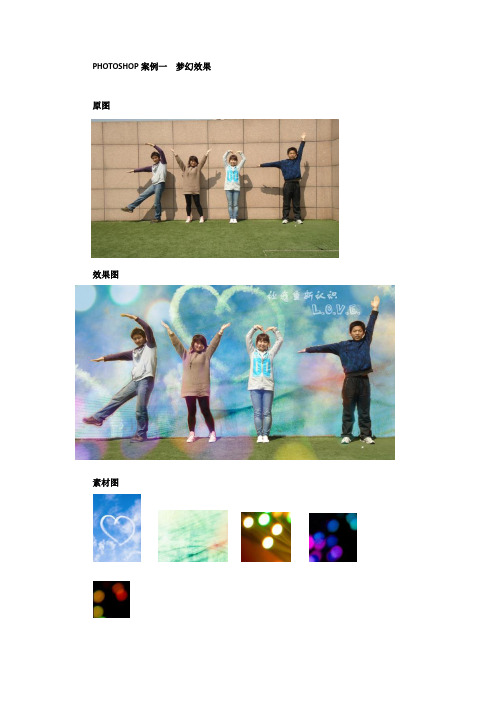
PHOTOSHOP案例一梦幻效果原图效果图素材图1、新建调整图层-可选颜色2、调整图像颜色3、用橡皮擦工具擦去背景4、拖入天空背景素材,调整大小位置5、复制天空背景,填充原图空白部分6、用橡皮擦羽化连接处边缘部分,使背景更自然7、拖入背景素材,图层模式选择“正片叠底”,调整大小位置8、拖入溶图素材,图层模式选择“滤色”,调整大小位置,并用橡皮擦调整9、新建调整图层-照片滤镜,调整整体色调10、添加文字,调整文字透明度,完成PHOTOSHOP案例二负面反冲描边效果原图效果图1、新建调整图层-色彩平衡,图层模式选择“叠加”,调整图像色调2、新建调整图层-曲线,调整图像明暗3、建立快速蒙版,用画笔工具覆盖人物部分4、取消蒙版后,人物之外的部分已被选中,执行“选择-反向”选中人物部分5、对选区执行描边6、添加光照效果滤镜7、添加文字,完成PHOTOSHOP案例三清新浪漫效果原图效果图素材图1、拖入天空和向日葵背景素材,用橡皮擦擦出人物部分2、盖印图层3、执行“图像-调整-通道混合器”4、调整图像色相/饱和度5、调整图像亮度/对比度6、新建图层,填充为白色,图层模式为“叠加”,并调整不透明度7、拖入溶图素材, 图层模式选择“滤色”,调整素材位置大小8、添加文字,完成PHOTOSHOP案例四怀旧LOMO效果原图效果图1、复制背景图层,背景副本图层模式选择“柔光”2、隐藏背景副本,对背景图层执行“新建调整图层-色相/饱和度”,选择“着色”,数值默认3、显示背景副本,执行“新建调整图层-色彩平衡”,4、新建调整图层-照片滤镜,添加“加温滤镜(LRA)”5、新建调整图层-通道混合器,输出通道为蓝色6、新建图层,图层模式选择“正片叠底”,并执行黑白色渐变7、新建图层,用画笔工具添加效果,图层模式选择“正片叠底”8、添加文字,完成LOGO制作效果图素材图1、在背景图中输入文字2、将文字转换为路径3、对文字进行变形4、给文字设置发光效果5、拖入素材,利用“魔术棒”去除空白部分,并复制5、重制帧,调整花的角度和文字光晕颜色7、调整帧时间8、添加一个透明矩形,设置边框格式9、添加一个无边框的白色矩形,调整填充样式和透明度10、裁剪图像,完成网络广告制作1、利用矩形工具为图片添加蒙板和边框效果2、重制帧,利用画笔制作图片转换效果3、调整帧时间,完成FLASH案例一1、将图片导入到舞台2、插入新图层3、导入蝴蝶图案,设置补间动画效果4、导入背景图片,同上方法制作文字和图片效果5、插入音乐,导出影片,完成FLASH案例二1.导入素材到舞台,素材成两个图层,设置时间轴长度,创建动画补间,设置好素材的关键的位置。
PHOTOSHOP实例
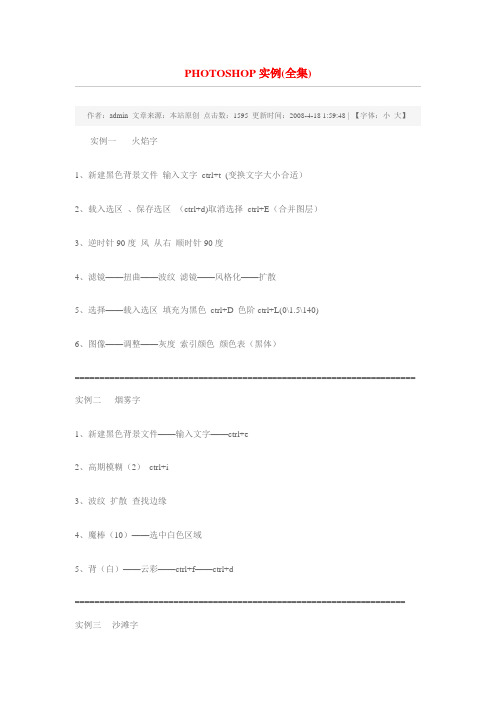
PHOTOSHOP实例(全集)作者:admin 文章来源:本站原创点击数:1595 更新时间:2008-4-18 1:59:48 | 【字体:小大】实例一火焰字1、新建黑色背景文件输入文字ctrl+t (变换文字大小合适)2、载入选区、保存选区(ctrl+d)取消选择ctrl+E(合并图层)3、逆时针90度风从右顺时针90度4、滤镜——扭曲——波纹滤镜——风格化——扩散5、选择——载入选区填充为黑色ctrl+D 色阶ctrl+L(0\1.5\140)6、图像——调整——灰度索引颜色颜色表(黑体)===================================================================== 实例二烟雾字1、新建黑色背景文件——输入文字——ctrl+e2、高期模糊(2)ctrl+i3、波纹扩散查找边缘4、魔棒(10)——选中白色区域5、背(白)——云彩——ctrl+f——ctrl+d===================================================================实例三沙滩字1、新建400*400 填充沙滩色杂色——添加杂色2、新建通道1 输入文字复制通道1 ctrl+d3、扩散按住ctrl键单击通道1 收缩2 高斯模糊(3)4、ctrl+i(反相)ctrl+~(返回RGB通道)ctrl+d5、渲染——光照效果(纹理通道2)===================================================================实例四发光字1、按D键再按X键RGB 320*200 72键背景色2、输入“发光”3、把“发光” 转换为像素图层,复制发光图层。
4、按住“ctrl”键单击图层“发光复制”(也就是载入文字选区)5、选择——修改——扩边8像素羽化4 (alt+ctrl+D)6、alt+delete (可以多次按alt+delete)7、载入“发光”图层,描边3 (红色)ctrl+d8、向下合并ctrl+e (把“发光”与“发光复制”合并为一个图层“发光”。
给PSOC初学者10个实例
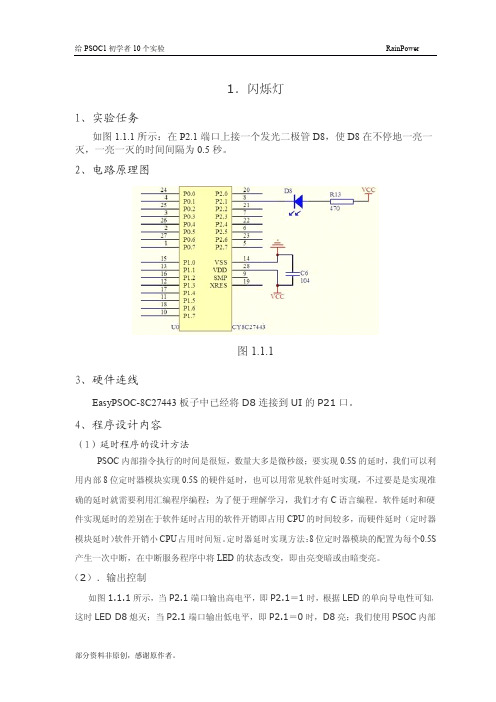
1、实验任务
如图 2.1.1 所示,监视开关 KEY1(接在 P1.2 端口上),用发光二极管 D 8(接在 P2.1 上)显示开关状态,如果开关合上,D8 亮,开关打开,D8 熄灭。
2、电路原理图
部分资料非原创,感谢原作者。
给 PSOC1 初学者 10 个实验
RainPower
图 2.1.1 3、硬件连线
5、程序流程图
部分资料非原创,感谢原作者。
给 PSOC1 初学者 10 个实验
RainPower
6、模块配置信息
图 5.6.1LCD 模块配置信息
部分资料非原创,感谢原作者。
给 PSOC1 初学者 10 个实验
RainPower
图 5.6.2 I2C 通信模块配置信息
7、C 语言程序
详细程序在工程文件中说明。
founction
: soft delay
name
: Delay_100US
input_parameter : delay value
return_parameter : no
author
: rain_power
date
: 2008.3
==============================================================*/
图 1.6.1 8 位定时器配置表
部分资料非原创,感谢原作者。
图 1.7.1 P2.1 配置表
给 PSOC1 初学者 10 个实验
RainPower
利用 PSOC 内部的 LED 模块设置 P2.1,实现普通 IO 口的操作。LED 配置选择 activelow 即低电平驱动模式,P2.1 为低电平是 LED 亮而高电平是灭。
Photoshop经典实例教程3000例 不懂就问 3天成为PS高手
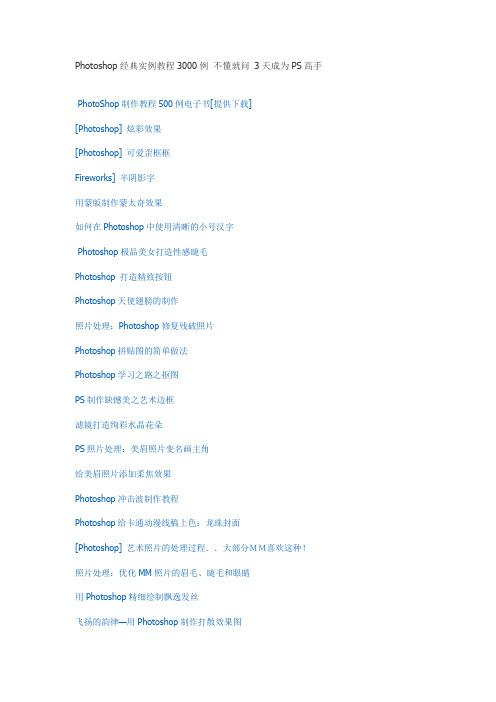
Photoshop经典实例教程3000例不懂就问3天成为PS高手PhotoShop制作教程500例电子书[提供下载] [Photoshop] 炫彩效果[Photoshop] 可爱歪框框Fireworks] 半阴影字用蒙版制作蒙太奇效果如何在Photoshop中使用清晰的小号汉字Photoshop极品美女打造性感睫毛Photoshop 打造精致按钮Photoshop天使翅膀的制作照片处理:Photoshop修复残破照片Photoshop拼贴图的简单做法Photoshop学习之路之抠图PS制作缺憾美之艺术边框滤镜打造绚彩水晶花朵PS照片处理:美眉照片变名画主角给美眉照片添加柔焦效果Photoshop冲击波制作教程Photoshop给卡通动漫线稿上色:龙珠封面[Photoshop] 艺术照片的处理过程..大部分MM喜欢这种!照片处理:优化MM照片的眉毛、睫毛和眼睛用Photoshop精细绘制飘逸发丝飞扬的韵律—用Photoshop制作打散效果图巧用Photoshop色阶功能打造水粉特效photoshop图文教程:制作光盘封面图层混合基础知识Photoshop滤镜组合打造丰富肌理背景Photoshop] 制造水雾玻璃流水痕迹Photoshop] 古老的拉丝PS效果教程:画虚线的两种方法Photoshop] 让你的图上只保留一种颜色美女的秀发:Photoshop纯色背景抠图[Photoshop] 颓废感觉....3Dmax教程:千纸鹤多边形建模小窍门AI 快速做眼球效果Logo边学边做(蚕食效果)Photoshop打造色彩绚丽的高光背景PS打造超炫人物效果Photoshop 打造精致按钮Photoshop极品美女打造性感睫毛PS 打造精致按钮(五)黑蓝色玻璃风格巧用Photoshop将照片转成水墨荷花图Photoshop渐变和扭曲滤镜做彩色漩涡背景Photoshop轻松制作可爱大头贴模板背景Photoshop做简单立方体贴图用Photoshop滤镜轻松制作炫彩背景Photoshop置换滤镜绘制斑驳边缘艺术相框Photoshop通道打造色调美女Photoshop制作璀璨文字特效Photoshop钢笔绘制可爱的花朵Photoshop合成绚丽金黄宝塔教程巧用Photoshop滤镜打造炙热的太阳Photoshop制作各种漂亮字体效果总汇Photoshop天使翅膀的制作用Photoshop精细绘制飘逸发丝打造照片朦胧梦幻效果红色摇滚海报Photoshop滤镜组合打造魔幻背景Photoshop“风”滤镜的效果:热气与幕布Photoshop快速打造柔光镜梦幻模糊特效Photoshop打造色彩绚丽的高光背景用Photoshop打造皱纸效果超强鼠绘!photoshop打造美丽新娘望眼欲穿Photoshop设计超绚丽iPhone教你用PS打造漂亮的手提袋教你用Photoshop制作3D立体视觉效果Photoshop制作动感圆点发光文字特效制作超酷石头3D文字Photoshop制作超酷水晶立体字Photoshop制作积雪字效果Photoshop制作3D立体字效果用Photoshop制作水晶胶体特效字制作铁锈文字效果图像调整--MM后期处理Photoshop蒙板合成正在消失的美女PS再打造一款微型播放器冬韵 Photoshop妙手打造雪景水墨画photoshop绘制斑驳墙壁上的残旧救生圈PS制作逼真橙子Photoshop打造岩石上的竹子效果图Photoshop打造光芒放射字Photoshop绘制可爱卡通风格海浪效果Photoshop笔刷打造光影粒子制作青花陶瓷按钮完美打造一元硬币Photoshop制作msn水晶图标用Photoshop制作一条漂亮鲜活的金鱼Photoshop制作五彩飘带效果巧用Photoshop滤镜制作羽毛花Photoshop CS3打造Vista Aqua风格壁纸Photoshop手绘超完美的《Handgun》Photoshop鼠绘哭泣的男孩过程PS巅峰之作:漂亮MM就是这么诞生滴Photoshop打造新鲜草莓教程Photoshop调色教程宝宝数码照片肤色美白教你用Photoshop制作蝶蝎美人Photoshop CS3:为美女刷出亮白牙齿Photoshop调色教程偏色宝宝照片肤色调整Photoshop经典调色教程:皇宫柔情古典调Photoshop轻松绘制一串甜美可口的绿色芒果用Photoshop为信封盖上奥运中国印Photoshop调色教程:打造清新靓丽MM Photoshop入门实例:制作林中阳光效果美女色度深度解析Photoshop调色教程:怀旧色调效果简单打造利用Photoshop中的“计算”打造照片炫妙色彩用Photoshop画“巨”冷艳时尚彩妆教你用Photoshop给MM照片转手工绘画套用PSD模板制作宝贝艺术合成照地震后的道路PS鼠绘漂亮性感美女巧用Photoshop正弦滤镜绘制精美封面色彩的强化及优化打造照片的中性色怀旧都市——PHOTOSHOP实例调色新思路妙用Photoshop为MM白衫加印花草图案把废片处理成山水画Photoshop鼠绘靓丽化妆品广告美女通道调风景照片实例应用图像为照片增色改变照片背景纹理和色调教你用Photoshop打造美丽龙纹玉佩Photoshop韩式风格教程之油画风格Photoshop打造一幅不错的电路板效果图Photoshop打造影片中的爆炸场面照片用Photoshop处理成逼真素描画利用Photoshop巧妙将人物改成“水人”Photoshop打造奇观艺术风景照片转用滤镜制作仿森林效果(图)伱在哪里。
ps学习经典案例
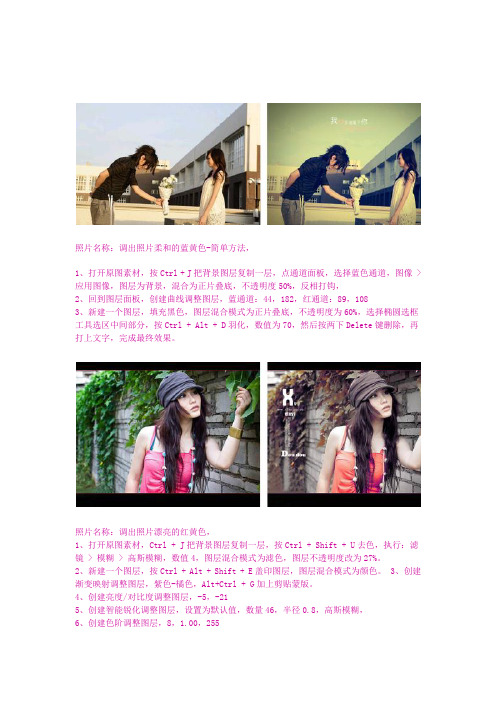
照片名称:调出照片柔和的蓝黄色-简单方法,1、打开原图素材,按Ctrl + J把背景图层复制一层,点通道面板,选择蓝色通道,图像 > 应用图像,图层为背景,混合为正片叠底,不透明度50%,反相打钩,2、回到图层面板,创建曲线调整图层,蓝通道:44,182,红通道:89,1083、新建一个图层,填充黑色,图层混合模式为正片叠底,不透明度为60%,选择椭圆选框工具选区中间部分,按Ctrl + Alt + D羽化,数值为70,然后按两下Delete键删除,再打上文字,完成最终效果。
照片名称:调出照片漂亮的红黄色,1、打开原图素材,Ctrl + J把背景图层复制一层,按Ctrl + Shift + U去色,执行:滤镜 > 模糊 > 高斯模糊,数值4,图层混合模式为滤色,图层不透明度改为27%。
2、新建一个图层,按Ctrl + Alt + Shift + E盖印图层,图层混合模式为颜色。
3、创建渐变映射调整图层,紫色-橘色,Alt+Ctrl + G加上剪贴蒙版。
4、创建亮度/对比度调整图层,-5,-215、创建智能锐化调整图层,设置为默认值,数量46,半径0.8,高斯模糊,6、创建色阶调整图层,8,1.00,2557、创建可选颜色调整图层,红色:+17,-8,+16,0,黄色:-54,0,+10,+18,白色:-5,0,0,0,照片名称:调出怀旧的风景照片,1、打开原图,复制一层2、曲线调整,数值RGB:109,993、色相饱和度,数值:0,-39,04、色彩平衡,数值:0,0,-345、可选颜色,中性色:0,0,-20,06、新建图层,填充d7b26c,图层模式叠加,不透明度56%,7、把云彩素材拉进图中,放到原图上面,图层模式柔光,把除了天空之外的部分擦出来,盖印图层(Ctrl+Alt+Shift+E)8、可选颜色,黑色:0,0,-14,-59、新建图层,填充0d1d50,图层模式排除,复制一层,填充52%10、曲线调整,数值RGB:128,15511、色彩平衡,数值:+24,+7,-64,填充70%12、色阶,数值:29,1.00,227,填充58%13、可选颜色,中性色:+16,+12,-11,+514、盖印图层(Ctrl+Alt+Shift+E),色彩平衡,数值:+24,+7,-64,填充38%15、盖印图层(Ctrl+Alt+Shift+E),不透明度46%,填充48%,16、Ctrl+E合并可见图层,锐化一下照片名称:年轻化处理出人物的细嫩肌肤,1.复制背景层。
Photoshop实用案例教程完整精华版

– 使用选框工具创建选区 – 使用套索工具创建选区 – 使用魔棒工具创建选区 – 使用选区运算创建选区
• 2.选区的编辑修改
– 移动选区 – 变换选区 – 执行【选择】→【修改】命令,修改选区。 – 扩大选取和选取相似 – 选区的载入和存储
第2章Adobe Photoshop CS 2的基础知识
第2章Adobe Photoshop CS 2的基础知识
▪ 实例效果 ▪ 操作步骤视频
第2章Adobe Photoshop CS 2的基础知识
▪ 知识点讲解
• 定义图案
– 图案的定义过程很简单,用矩形选框工具选取一块区 域,,然后执行【编辑】→【定义图案】命令,在弹出 的“图案名称”对话框输入图案的名称,单击【确定】 按钮,完成图案的存储。
第1章Adobe Photoshop CS2入门 ▪ 1.1.5颜色校正与设置
• 校准显示器
– 为了使用户在屏幕上看到的颜色尽可能地与输出样张的颜 色接近,必须对显示器进行校正,任何色彩工作流程都是 从显示器的校准开始的。具体工作流程如下
• Photoshop的颜色设置
– “设置”部分的设定 – “工作空间”部分的设定 – “色彩管理方案”部分的设定
❖ 课后练习 运用本课所学知 识完成如图所 示效果 ▪ 解题思路 ▪ 操作步骤视频
第2章Adobe Photoshop CS 2的基础知识
▪ 2.1.3小结 本段课程主要学习图层、选区、移动工具、填 充工具的相关知识,其中包括选区的建立、编 辑,选区选取图像,使用移动工具移动对象。 其中对选区的应用是贯穿本段课程的主要知识 点,不论是创建新的图像还是选择图像都离不 开选区的操作,灵活巧妙运用选区是初学者学 习的关键。
Photoshop-CS(PS)基础知识教程(完整版)入门与提高附带实例
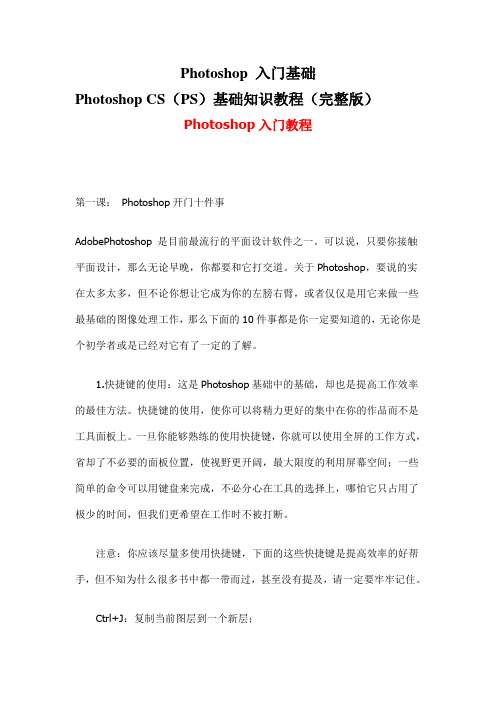
Photoshop 入门基础Photoshop CS(PS)基础知识教程(完整版)Photoshop入门教程第一课:Photoshop开门十件事AdobePhotoshop 是目前最流行的平面设计软件之一。
可以说,只要你接触平面设计,那么无论早晚,你都要和它打交道。
关于Photoshop,要说的实在太多太多,但不论你想让它成为你的左膀右臂,或者仅仅是用它来做一些最基础的图像处理工作,那么下面的10件事都是你一定要知道的,无论你是个初学者或是已经对它有了一定的了解。
1.快捷键的使用:这是Photoshop基础中的基础,却也是提高工作效率的最佳方法。
快捷键的使用,使你可以将精力更好的集中在你的作品而不是工具面板上。
一旦你能够熟练的使用快捷键,你就可以使用全屏的工作方式,省却了不必要的面板位置,使视野更开阔,最大限度的利用屏幕空间;一些简单的命令可以用键盘来完成,不必分心在工具的选择上,哪怕它只占用了极少的时间,但我们更希望在工作时不被打断。
注意:你应该尽量多使用快捷键,下面的这些快捷键是提高效率的好帮手,但不知为什么很多书中都一带而过,甚至没有提及,请一定要牢牢记住。
Ctrl+J:复制当前图层到一个新层;J:切换到喷枪工具;M:切换到选框工具;[]:在当前工具为画笔模式时(包括喷枪、画笔、铅笔、仿制图章历史画笔、橡皮及模糊和加深等工具),依次增减笔头大小;Shift+BackSpace:调出填充对话框。
一开始,你可能无法记住所有的快捷键,可以使用Photoshop的工具提示来帮助你。
方法是打开编辑>预置>常规,选择“显示工具提示”。
这样,当你把鼠标移动到工具面板上时,工具名称和其快捷键就会出现,直到你移走鼠标才会消失。
2.无接缝贴图:无论是对3D图像或是网页的制作,无接缝贴图都是很重要的,我们可以在Photoshop中轻易的完成。
定制好你的图像后,运行滤镜>其它>位移,在水平和垂直方向上位移,一般设置位移量为图像大小的一半,最重要的是将未定义区域设为折回。
photoshop经典实例
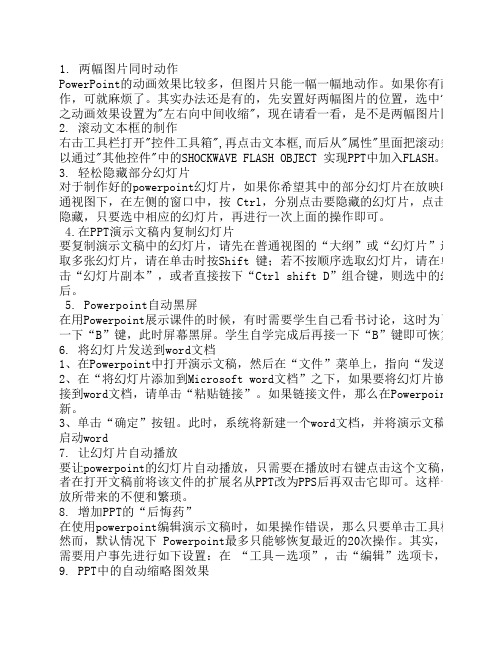
1. 两幅图片同时动作PowerPoint的动画效果比较多,但图片只能一幅一幅地动作。
如果你有两幅图片要作,可就麻烦了。
其实办法还是有的,先安置好两幅图片的位置,选中它们,将之之动画效果设置为"左右向中间收缩",现在请看一看,是不是两幅图片同时动作了2. 滚动文本框的制作右击工具栏打开"控件工具箱",再点击文本框,而后从"属性"里面把滚动条打开,在T 以通过"其他控件"中的SHOCKWAVE FLASH OBJECT 实现PPT中加入FLASH。
3. 轻松隐藏部分幻灯片对于制作好的powerpoint幻灯片,如果你希望其中的部分幻灯片在放映时不显示出通视图下,在左侧的窗口中,按 Ctrl,分别点击要隐藏的幻灯片,点击鼠标右键弹隐藏,只要选中相应的幻灯片,再进行一次上面的操作即可。
4.在PPT演示文稿内复制幻灯片要复制演示文稿中的幻灯片,请先在普通视图的“大纲”或“幻灯片”选项中,选取多张幻灯片,请在单击时按Shift 键;若不按顺序选取幻灯片,请在单击时按Ct 击“幻灯片副本”,或者直接按下“Ctrl shift D”组合键,则选中的幻灯片将直后。
5. Powerpoint自动黑屏在用Powerpoint展示课件的时候,有时需要学生自己看书讨论,这时为了避免屏幕一下“B”键,此时屏幕黑屏。
学生自学完成后再接一下“B”键即可恢复正常。
按6. 将幻灯片发送到word文档1、在Powerpoint中打开演示文稿,然后在“文件”菜单上,指向“发送”,再单击2、在“将幻灯片添加到Microsoft word文档”之下,如果要将幻灯片嵌入word文档接到word文档,请单击“粘贴链接”。
如果链接文件,那么在Powerpoint中编辑这新。
3、单击“确定”按钮。
此时,系统将新建一个word文档,并将演示文稿复制到该文启动word7. 让幻灯片自动播放要让powerpoint的幻灯片自动播放,只需要在播放时右键点击这个文稿,然后在弹者在打开文稿前将该文件的扩展名从PPT改为PPS后再双击它即可。
PS教程——Photoshop经典实例教程3000例
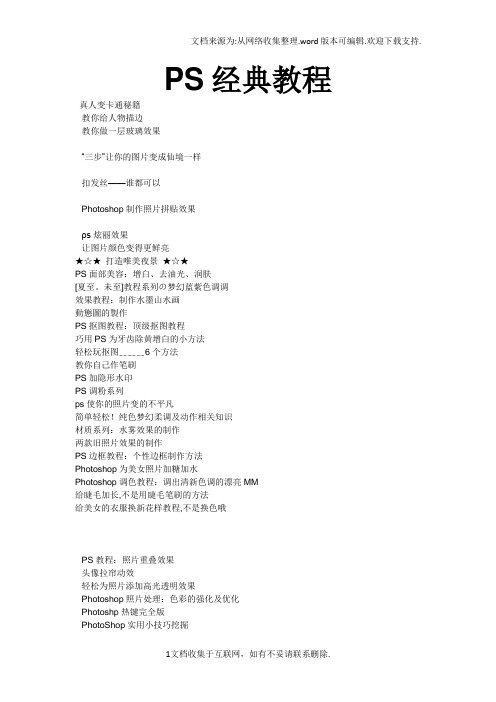
PS经典教程真人变卡通秘籍教你给人物描边教你做一层玻璃效果“三步”让你的图片变成仙境一样扣发丝——谁都可以Photoshop制作照片拼贴效果ρs炫丽效果让图片颜色变得更鲜亮★☆★打造唯美夜景★☆★PS面部美容:增白、去油光、润肤[夏至。
未至]教程系列の梦幻蓝紫色调调效果教程:制作水墨山水画動態圖的製作PS抠图教程:顶级抠图教程巧用PS为牙齿除黄增白的小方法轻松玩抠图﹎﹎﹎6个方法教你自己作笔刷PS加隐形水印PS调粉系列ps使你的照片变的不平凡简单轻松!纯色梦幻柔调及动作相关知识材质系列:水雾效果的制作两款旧照片效果的制作PS边框教程:个性边框制作方法Photoshop为美女照片加糖加水Photoshop调色教程:调出清新色调的漂亮MM给睫毛加长,不是用睫毛笔刷的方法给美女的衣服换新花样教程,不是换色哦PS教程:照片重叠效果头像拉帘动效轻松为照片添加高光透明效果Photoshop照片处理:色彩的强化及优化Photoshp热键完全版PhotoShop实用小技巧挖掘夜未央成签制作[PS]PS如何制作"星空仙境"通道的基本常识Photoshop的各种设置技巧:首选项、自定义以及各种杂项三言两语解通道之谜深入探究蒙板、通道、选区的本质和联系[新手必看]初学者和感到迷茫的人进平面设计色彩搭配关于photoshop滤镜的漫谈学Photoshop必看高手的19句经典忠告CorelDRAW绘制精致矢量立体啮合齿轮图层模式详解!Photoshop的动作命令和批处理命令超酷的海报效果图制作PS为美女绘制上卷翘的睫毛PS手绘谢霆锋非主流:签名效果制作Photoshop快速打造光芒四射的艺术壁纸Photoshop栩栩如生绘金鱼Photoshop教程:抠取复杂背景毛发Photoshop打造前卫时尚美女装饰画Photoshop制作矢量插画:秋天的树数码照片的Photoshop清晰化处理漫谈利用PS制作浪漫纯美的爱情签名置换滤镜巧做美女图的褶皱特效用滤镜制作血块Photoshop轻松打造数码光圈教你用Photoshop画油画用Photoshop滤镜轻松制作炫彩背景一种简单实用多变的PS效果再造雄伟沧桑的万里长城巧用PS把“母子照”做成插画Photoshop教程:制作超炫特殊效果图片PS特效制作:燃烧的报纸照片处理Photoshop回到过去照片消色处理用Photoshop滤镜打造超酷放射特效Photoshop实战:打造旧照片卷页效果PS打造岩石上的竹子效果图Photoshop经典美女插画手绘教程PHOTOSHOP 中自由变换的8种状态PS 特效:金属玻璃字PS打造灰调时尚音乐CD封面混合模式之变亮模式运用实例Photoshop滤镜的选择技巧Photoshop轻松制作水波效果图PS文字特效:绿色触角文字PS制作美女照片复古印刷效果一款低调欧美风格签名的制作教程照片处理Photoshop回到过去照片消色处理苹果图标制作——形状的建立滤镜——旋转扭曲,角度400PS打造性感运动型阳光美少女Photoshop精彩鼠绘实例之蜻蜓翅膀的制作photoshop打造水滴字打造性感MM老照片效果[转]PS外挂正弦滤镜绘制梦幻封面Photoshop教程:照片制作水晶体效果PS轻松制作美女照片彩色素描Photoshop妙手打造冬韵雪景水墨画制作酷酷宇宙光效魔图效果研究抠玻璃杯十步教程怀旧--签名制作[PS技艺交流之一]怎样仿制水彩效果Photoshop为照片添加阴暗的雨夜效果photoshop8招密技(实用宝典)Photoshop打造神秘的红色星云漩涡Photoshop简单几步打造亮丽色彩photoshop技巧汇总!实例教程:Photoshop精细打造陶瓷杯一种黄色调的调制!Photoshop轻松绘制简洁的绿色网页按钮用photoshop制作灯光照射效果Photoshop滤镜组合打造魔幻背景Photoshop制作写在宣纸上的水彩字特效照片处理Photoshop蓝色精灵的调整方法用Photoshop打造漂亮的布纹美女图Photoshop轻松制作恐怖魔幻照片效果Photoshop图层样式引申绘制玉兔Photoshop关于变形的思考Photoshop新手进阶:打造染色印花布色彩浓烈而不腻!photoshop调出浪漫色调突出焦点Photoshop轻松实现画中画效果用Photoshop轻松模拟红外效果图Photoshop调一种V2感觉的色调教程Photoshop路径与字体的巧妙结合绘制虚线图标Photoshop简单制作鲜艳MM照片用Photoshop简单方法制作金属字利用Photoshop通道制作发射光线效果Photoshop绘制好看的蓝色迪斯科灯光Photoshop用花纹素材制作质感拼花地毯Photoshop打造色彩绚丽的高光背景ImageReady将照片轻松加入动画相框中的方法Photoshop绘制波普艺术风格漫画Photoshop利用通道打造眩酷特效字教你使CMYK变成CMY而图片色相不变Photoshop打造旋转的彩虹效果字用Photoshop把废片处理成山水画教程巧用Photoshop打造一把别致檀香扇PS教程』ps做神奇效果图--ctrl+ a看看Photoshop打照片的暗夜精灵造漂亮效果Photoshop精彩手绘雪地里唯美女孩!Photoshop制作超酷逼真的超声波效果图Photoshop打造欧美性感美女时尚画Photoshop简单为人像照添加小饰品Photoshop轻松制作逼真龙纹石特效Photoshop打造照片破镜重圆动画Photoshop快速打造雅致色调效果图Photoshop快速制作超酷水彩画将漂亮MM转变成油画效果转载来的大家多多支持哈用Photoshop打造大理石镶嵌文字图层蒙版的五大功能(一)无痕迹拼接图像Photoshop钢笔工具和图层样式绘制LINUX企鹅用PSD模板制作宝贝艺术合成照!Image Ready教程***利用PS+IR制作流云动画.趣味Photoshop:被咬掉下巴的小猪面包Photoshop打造逼真的夜晚森林画面Photoshop滤镜制作神秘远古海洋怪物体验惊喜!用photoshop调整人物照片细节! Photoshop简单打造超酷曲线效果图Photoshop两种画笔绘制儿童插画用Photoshop来打造铁网文字效果照片特效:隐藏脸部轮廓凸显五官Photoshop打造精美3D效果墙纸利用Photoshop强烈对比法调绝色美女图巧用Photoshop做甲壳虫卡通动画Photoshop动态画笔绘制鞭炮Photoshop合成——移花接木之哈密瓜Photoshop绘制逼真的立体感星球Photoshop快速调整色偏Photoshop制作著名即时通讯软件Skype的标志用Photoshop打造水晶按钮之至尊版教你用Photoshop打造质感金属小鱼Photoshop绘制星夜下逼真的路灯漫画人物面部表情造型方法Photoshop打造奇幻的光线效果图Photoshop打造瞬间美丽陨落的流星利用Photoshop通道计算模拟反转负冲效果Photoshop快速校正倾斜照片Photoshop设计精美游戏包装盒Photoshop简单绘制玻璃样式RSS图标Photoshop制作十字绣风格像素图Photoshop技巧之摹仿色调的秘密Photoshop绘制一朵具有怀旧矢量风格的红玫瑰用Photoshop处理素雅水粉花卉特效Photoshop打造性感日本美女Photoshop滤镜制作漂亮的蓝天大海壁纸Photoshop手绘人物:印度少女Photoshop制作甜蜜情侣照片书签Photoshop快速打造超酷艺术风格海报Photoshop彩色照片转黑白的最佳方法用Photoshop制作时尚乞丐牛仔面料Photoshop快速打造莹蓝冰窟特效Photoshop自定义工具绘制实用的雪花Photoshop素描年轻女孩衣服Photoshop精彩手绘精美秋天矢量图Photoshop快速制作一个水波纹倒影Photoshop自定义画笔绘制野兽毛皮Photoshop打造精美的编织织带Photoshop快速打造旋转扭曲艺术效果Photoshop制作另类双色调灰度图实例讲解Photoshop中的颜色遮照Photoshop快速调整照片的红外效果Photoshop快速打造一种实用的艺术效果Photoshop玩转艺术设计合成效果一帘幽梦!Photoshop快速打造珠帘效果Photoshop特效字:融化的巧克力Photoshop让你的“黑”MM星光焕发Photoshop妙手打造冬韵雪景水墨画Photoshop十步快速抠玻璃杯教程教你用Photoshop做抽线效果详解蓝天白云图像处理一例Photoshop快速打造美女照片艺术效果用一张图片实例教你用Photoshop的蒙板工具Photoshop教你给MM的衣服换个颜色用Photoshop做光芒四射效果Photoshop快速打造逼真的雕刻版画Photoshop快速隐藏图片中部分图案快速打造海水冲击特效文字雨中浪漫效果教程Photoshop打造唯美色调photoshop打造lomo风格非主流效果非主流3HAN 风格照片的制作(适合新手,教程清晰,多图) Photoshop质感文字系列之:玻璃字惊艳!Photoshop创意彩妆变变变Photoshop快速打造效果不错的皱纸效果Photoshop简单方法打造一个美丽的花坛Photoshop快速打造美丽的云朵效果Photoshop CS3黑白转换控制功能处理黑白照片照片合成的精彩Photoshop绘制春神用Photoshop打造ipod nano用photoshop教你制作wmp11的logo照片处理Photoshop为照片构建虚幻环境Photoshop打造名侦探柯南电影海报用Photoshop快速打造美女肖像速写Photoshop打造阳光性感的黑人美女用Photoshop为影星林心如照片做色彩校正Photoshop打造儿童节壁纸Photoshop轻松制作晶莹剔透胶体特效字用Photoshop打造外太空星球照片Photoshop简单制作人物照片双色脸Photoshop快速打造逼真的雕刻版画photoshop 7 设计百例人工造雨利用Photoshop打造下雨效果图标制作深度解析——形状的建立Photoshop绘制五颜六色的圣诞彩灯Photoshop给照片一个湛蓝剔透的天空将心仪的图片定义为Photoshop填充图案用Photoshop给圣斗士线稿上色教程Photoshop实例制作:设计质感标志Photoshop给花瓶打造彩绘效果Photoshop打造沧桑岁月照片效果PS照片美容:给MM一双美丽的大眼睛将新拍照片“整新如旧”Photoshop打造漂亮的心形背景巧用PS打造一幅精美夕阳风景图PS CS3黑白转换控制功能处理黑白照片用PS制作超眩模特剪影海报数码方块字PS通道处理增鲜照片画面色彩教你用Photoshop打造美丽的浴火凤凰水的教程有透射光效果的清凉水球PS超酷合成:魔鬼终结者Photoshop 实例教程:手绘瓶盖DIY Photoshop打造影片中的爆炸场面Photoshop打造美丽的彩色翅膀用PHOTOSHOP快速制作西瓜Photoshop把美女变成美丽的孔雀简单几步完成素描效果Photoshop打造漂亮的梦幻水晶像框和阶梯描边高手画的机器猫图片合成制作“空中灌篮”超酷动画用photoshop造作羽毛扇未公开的PHOTOSHOP快捷键Photoshop鲜为人知的界面技巧图形文件格式知多少Photoshop常见疑问解答Photoshop制作一条漂亮鲜活的金鱼闪亮唇彩Photoshop绘制红色的心闪亮的星PS制作橙子的步骤莹亮边框+ 斜角边框Photoshop制作对称水晶图案Photoshop制作折扇Photoshop打造炫光效果打造三维放射性光线Photoshop巧绘矢量卡通蝙蝠侠Photoshop金属木材质感经典教程调色练习室内光效用Photoshop帮漂亮MM肖像照片美白牙齿PS巧为花衣美女“换”衣服PS照片处理:让MM的脸更美白通透PS通道混合器校偏色片片的思路和流程超强肖像磨皮大法——选取斑点巧处理PS抠图绝技三连发PHOTOSHOP抠取颜色相近的头发Photoshop打造超炫效果——火球Photoshop打造精致玉坠PS小试牛刀:制造古旧书信效果Photoshop简单打造漂亮的弧形效果利用Photoshop工具制作超乎想像形状PS+IR打造可爱动画娃娃Photoshop直观调节反转负冲效果PhotoShop打造星光闪烁效果绘画中人物透视的简单表现PS+IR打造漫天雪花动画PS+IR把美女做成幻灯片动画效果漫画人物头部多种视角造型方法用PS打造超级变幻线简单几步教你用PS把照片变成“漫画效果”PS滤镜快速打造旋转发光螺线效果Photoshop精细鼠绘实例:左轮手枪可选颜色与蒙板——偏色人像的精彩合成特效:美女肖像变水边石雕PS制作人民币揉皱效果用Photoshop打造电眼美女凝视效果PS实例教程:帮美女纹身用Photoshop打造疲软的文字效果Photoshop巧为人像照片添加花白头发巧用PS通道去除人像照片面部油光PS照片修复技巧(修补篇)Photoshop简单打造超酷精美晶体冰山做红扑扑的脸蛋用PS给美女上色的两个教程Photoshop“正片叠底”图层混合模式初探Photoshop绘制闪亮金钻手表Photoshop打造图层透视效果动画Photoshop制作缭绕的烟雾简单几步让你的照片成为焦点用Photoshop做脸部美容Photoshop轻松打造韩式卡通风格云朵Photoshop简单绘制可爱的卡通铅笔Photoshop特效文字打造实例:黄金龙鲮字PS巅峰之作:漂亮MM就是这么诞生滴惊叹:Photoshop美眉毁容法Photoshop将模糊照片变得清晰艳丽PS打造灰调时尚音乐CD封面Photoshop简单打造美女矢量艺术照妙用Photoshop简单快速制作光线图另一负片冲洗反转片效果轻松几步将美女照片处理为手工素描照片优化秘籍:PS让你的照片充满动感PS美化:雀斑手术过程实录Photoshop让漂亮美女逃离画框用Photoshop把梦露从黑白变彩色一张曝光照片的修复过程Photoshop最简易的磨皮法轻轻一抹不留痕迹Photoshop轻松制作美女照片彩色素描十余种漂亮边框简单制作技巧ps为校花美眉玉照做创意照片处理给照片加蔓藤花框Photoshop另类抠图技法实例photoshop制作水晶球中的精灵将新拍照片“整新如旧”Photoshop教程:给美图换上自己的脸Photoshop彩妆实例:美女烟熏妆将美女变成邪恶之神Photoshop蓝色精灵的调整方法Photoshop打造绚丽烈火纹身妙用Photoshop将照片处理为艺术插画特效Photoshop打造漂亮的布纹美女图把照片调成古铜色调特效Photoshop绘制波普艺术风格漫画Photoshop打造照片精致黑暗之光特效Photoshop把生活照“变身”艺术照帅哥也美容:PS 轻松打造漂白效果Photoshop“匹配颜色”巧换MM肤色Photoshop照片合成之海底城市Photoshop将照片处理成旧杂志照片特效妙用Photoshop蒙板打造好看的柔光效果照片百般抠图技巧荟萃用Photoshop打造油画暗色调艺术照片特效Photoshop完美打造一元硬币Photoshop快速制作朦胧感艺术照片利用Photoshop制做铁丝网青花瓷盘与红辣椒用Photoshop简单在杯子上绘制水滴Photoshop画笔特殊设置绘制完美弧度虚线制作垃圾筒Photoshop打造超级木质蘸水笔跟我学调色练习15-室内光效用数码板和Photoshop绘制海上龙卷风Photoshop处理花卉水粉画特效用Photoshop调出唯美梦幻效果Photoshop打造美女梦幻效果条形码制作用Photoshop为漂亮MM照片制作逼真裂痕冲击波制作教程Photoshop打造超唯美仙境豪宅Photoshop照片修复技巧:上色篇给美女衣服换个花样用Photoshop给牙齿美白毛茸茸的皮毛字制造用Photoshop给极品美女美容篇Photoshop给照片上MM的衣服换颜色看Photoshop如何表现透明玻璃杯photoshop打造冰封超人Photoshop实例制作婚纱影楼宣传海报PS打造唯美夜景利用Photoshop简单绘制一个好看的标志Photoshop打造老式手工染色效果照片非主流效果之粉白水嫩Photoshop 制作超炫火球效果Photoshop把道路表面变得糟糕用Photoshop打造MM照片转手绘效果PS简单制作古代纸张效果Photoshop打造性感迷人的泳装美女照片制作水晶苹果效果用Photoshop三分钟制作完成艺术照把真实苹果照片变为晶莹透彻的苹果巧用Photoshop做甲壳虫卡通动画用Photoshop制作逼真咖啡杯ImageReady制作光影划过文字表面动画Photoshop简单打造流行背景特效Photoshop处理蓝色调艺术照片特效Photoshop给MM生活照调色美化。
PS实例教程(3000个例子)

PS经典教程1、教你打造偏色艺术色调教程教你打造偏色艺术色调教程2、 ·教你打造偏色艺术色调教程教你打造偏色艺术色调教程教你打造偏色艺术色调教程3、 Photoshop┾製造制造另类婚纱照片┾製造 制造另类婚纱照片4、⒈款粉帥氣de游戲做圖游戲做圖5、 PS(IR)可爱的棒棒糖可爱的棒棒糖6、 ps打造唯美色调打造唯美色调7、 PS打造超炫人物效果打造超炫人物效果8、一款比较自然的眨眼教程一款比较自然的眨眼教程9、 Photoshop最简易的磨皮法最简易的磨皮法10、Photoshop] 制作下雨的效果制作下雨的效果11、小菱形背景和圆点背景的做法、小菱形背景和圆点背景的做法12、[Photoshop] PS打造淡彩风格的幻眼效果打造淡彩风格的幻眼效果13、Photoshop] 用Photoshop滤镜打造梦幻艺术效果 14、Photoshop] 巧用PS打造镶满诱人钻石的文字打造镶满诱人钻石的文字15、Photoshop] PS制作幽冥火焰制作幽冥火焰16、Photoshop] 简单的叠影制作方法简单的叠影制作方法17、Photoshop] 制作冬季恋歌浪漫雪景效果制作冬季恋歌浪漫雪景效果18、Photoshop] 用Photoshop设计另类树皮人体设计另类树皮人体19、Photoshop] 教你设计绚丽光芒效果教你设计绚丽光芒效果20、Photoshop] 教你设计胶片风情电影海报教你设计胶片风情电影海报21、Photoshop] 教你设计神秘炫光黑洞效果教你设计神秘炫光黑洞效果22、Photoshop] PS特效字:闪亮钻石效果特效字:闪亮钻石效果23、[Photoshop] 巧绘晶莹剔透的水晶樱桃巧绘晶莹剔透的水晶樱桃24、Fireworks] QQ空间初级玩家必学的11条技巧条技巧25、Flash] 给FLASH初学者的10点制作经验点制作经验26、Flash] Flash全屏效果全攻略全屏效果全攻略27、Photoshop] 利用PS图层样式绘制彩色玻璃立体文字图层样式绘制彩色玻璃立体文字 28、Photoshop] Photoshop制作逼真的洁白羽毛制作逼真的洁白羽毛29、Photoshop] 用PS把秋景照片变为冬景效果把秋景照片变为冬景效果30、[Photoshop] Photoshop教你给MM的衣服换个颜色的衣服换个颜色 31、Photoshop] 用PS制作周迅的怀旧效果图制作周迅的怀旧效果图32、Photoshop] 转用PS轻松给MM衣服添加图案衣服添加图案 33、Photoshop] 用PS的动态画笔制作鞭炮的动态画笔制作鞭炮34、Photoshop] 教你做天使翅膀的卡通效果教你做天使翅膀的卡通效果35、Photoshop] 制作融化的冰淇淋制作融化的冰淇淋36、Photoshop] 打造宇宙场景爆炸星球特效打造宇宙场景爆炸星球特效37、Photoshop] 教你设计恐怖电影海报教你设计恐怖电影海报Photoshop] 制作奔驰中的汽车制作奔驰中的汽车[Photoshop] 蝴蝶结边框蝴蝶结边框[Photoshop] 印章制作小教程(ps新手适用)新手适用) [Photoshop] Photoshop高级柔化处理人物照片高级柔化处理人物照片Photoshop] 神奇的Photoshop 修图美容--很实用修图美容--很实用[Photoshop] 简单PS 教程--制作面部护肤化妆品教程--制作面部护肤化妆品Photos Photoshop] ○hop] ○简单的给黑白照片上色(适合新手)简单的给黑白照片上色(适合新手) Photoshop] Photoshop 用户必知必会的28个快捷键个快捷键Photoshop] 用马赛克效果处理图片用马赛克效果处理图片[Photoshop] 可爱歪框框可爱歪框框Photoshop] 打造鬼屋效果教程打造鬼屋效果教程Photoshop] 教你Ps 滤镜巧绘蕾丝花边相框滤镜巧绘蕾丝花边相框Photoshop] 制作撕纸效果制作撕纸效果Fireworks] FW 坠子坠子[Photoshop] 修补照片的一般方法修补照片的一般方法 (文字版) Fireworks] 象素娃娃的教程象素娃娃的教程Fireworks] 图片燃烧边缘效果的制作图片燃烧边缘效果的制作Fireworks] 地震效果的制作(文字版) Fireworks] 旋转吊坠制作旋转吊坠制作[Photoshop] 一根香烟的制作过程一根香烟的制作过程Photoshop] 让图片飘落樱花让图片飘落樱花Photoshop] 让图片飘落樱花让图片飘落樱花Photoshop] 让图片飘落樱花让图片飘落樱花Fireworks] 教你一步一步绘制竹子教你一步一步绘制竹子[Fireworks] 教你做极光字。
photoShop操作实例大全

p h o t o S h o p操作实例大全Document number:NOCG-YUNOO-BUYTT-UU986-1986UT】【共享】[4-17]photoShop基本制作技能大集合我感觉很精典的教程:下载地址:1Photoshop只是一个工具而已,不要把它看成神物。
2看5本书不如自己动脑筋分析一个例子。
3学Photoshop并不难,难的是学会怎么用。
4不要试图掌握photoshop的每一个功能,熟悉和你工作最相关的部分就可以了。
5不要看不起最基本的元素,往往看起来比较复杂的图像就是这些基本元素构成的。
6不要问:有没有XXX教程--耐心的人会自己打开photoshop尝试。
7不要说:不要让我用英文的photoshop,不要让我看英文的网站,我看不懂--谁都是从不懂到懂的8不要担心:我没有学过美术,我一定用不好photoshop。
9不要只问不学10学photoshop要坚持,要有耐心11看到某个图像的教程请试着用同样方法作出其他的图像12时常总结、吸收自己和其他人的小敲门、技巧13有了问题先自己想,察看帮助,1个小时后没有结果再问别人14学会用搜索引擎,很多知识在网上可以轻松得到15花3个小时做10张图,不如花10个小时做3张图。
16不要总想在图片中赋予什么意义,好看就行17学photoshop首先掌握功能,然后掌握方法18先会走再会跑19明白了以上18条,你会觉得photoshop不过如此1.如何制作晕映效果?如何制作晕映效果?晕映(Vignettss)效果是指图像具有柔软渐变的边缘效果。
使用Photoshop制作晕映效果非常容易,下面介绍如何使用制作图像的两种晕映效果。
1.椭圆晕映效果1)使用打开一幅图;2)在工具栏中选择椭圆套索工具;3)用椭圆套索工具在图像中选取所需的部分;4)执行Select菜单下的Feather命令,设置Feather值为40pixels;5)执行Select菜单下的Inverse命令或按Ctrl+Shift+I组合键来反转选择区域;6)设置背景色,如白色。
- 1、下载文档前请自行甄别文档内容的完整性,平台不提供额外的编辑、内容补充、找答案等附加服务。
- 2、"仅部分预览"的文档,不可在线预览部分如存在完整性等问题,可反馈申请退款(可完整预览的文档不适用该条件!)。
- 3、如文档侵犯您的权益,请联系客服反馈,我们会尽快为您处理(人工客服工作时间:9:00-18:30)。
RainPower
图 4.6.1 数码管显示模块配置信息
图 4.6.2 定时器配置信息
7、C 语言程序
详细程序在工程文件中说明。
部分资料非原创,感谢原作者。
给 PSOC1 初学者 10 个实验
5、数字时钟(2)
RainPower
1、实验任务
利用 1602LCD、PSOC 内部 I2C 通信模块和外部 RTC 芯片实现简易数字时钟。
按照图 2.1.1 连接元器件,需要说明 P1.2 可直接与 VCC 连接,但 P1.2 口的必须 配置成下拉电阻模式。
4、程序设计内容
4.1 开关状态检测过程
PSOC 对开关状态的检测是通过检测 PSOC 的 P1.2 的输入信号,输入信号只有高电平和低电 平两种,当 KEY1 按下,即输入低电平,相当于开关闭合,当开关再次按下,开关弹出,即输入 高电平,相当于开关断开。PSOC 可以通过读取 P1 端口的数据寄存器判断输入信号的高低。
2、电路原理图
图 5.1.1
3、硬件连线
按照图 5.1.1 进行实物器件连接。
4、程序设计方法
5.1 1HZ 时钟源 在试验 4 中我们利用内部时钟源产生 1HZ 信号,PSOC 内部 24M 或 48M 的准 确度是±2.5%,可以应用在时钟要求不严格的场所。要获得准确的实时时钟信号需 要利用外部 RTC 芯片实现时间计量,通过 I2C 总线读取时间值或 PSOC 外接 32.768KHZ 晶体。 5.2 显示模块 PSOC 的 GPIO 的 0.5S 中 断( RTC 芯片输出)刷新显示时间数据,利用 1602LCD 显示从外部 IC 读取回的时间值。
6、解码红外遥控器
1、实验任务
利用 TIMER16 和 LCD 模块解码接收电视、DVD 等红外遥控器信号。
2、电路原理图
红外遥控接收可采用较早的红外接收二极管加专用的红外处理电路的方法。如 CXA20106, 此种方法电路复杂,现在一般不采用。较好的接收方法是用一体化红外接收头,它将红外接收 二极管、放大、解调、整形等电路做在一起,只有三个引脚.分别是+5V 电源、地、信号输出。 常用的一体化接收头的外形及引脚见图 6.1.2 和图 6.1.3。红外接收头的信号输出接 PSOC 的 GPIO.典型电路如图 6.1.4 所示.图中增加了一只 PNP 型三极管对输出信号进行放大。经过测 试实验,可以不使用 PNP 型三极管。
(2).输出控制
如图 1.1.1 所示,当 P2.1 端口输出高电平,即 P2.1=1 时,根据 LED 的单向导电性可知, 这时 LED D8 熄灭;当 P2.1 端口输出低电平,即 P2.1=0 时,D8 亮;我们使用 PSOC 内部
部分资料非原创,感谢原作者。
给 PSOC1 初学者 10 个实验
5、程序流程图
部分资料非原创,感谢原作者。
给 PSOC1 初学者 10 个实验
RainPower
6、模块配置信息
图 5.6.1LCD 模块配置信息
部分资料非原创,感谢原作者。
给 PSOC1 初学者 10 个实验
RainPower
图 5.6.2 I2C 通信模块配置信息
7、C 语言程序
详细程序在工程文件中说明。
5、程序流程图
部分资料非原创,感谢原作者。
给 PSOC1 初学者 10 个实验
RainPower
6、模块配置
部分资料非原创,感谢原作者。
给 PSOC1 初学者 10 个实验
RainPower
图 3.6.1 LED 模块配置信息
图 3.6.2 IO 配置信息
7、C 语言程序
详细程序在工程文件中说明。
{
Delay_100US(200);
if((PRT1DR&0x04))
{
P21_Off();
}
else
{
P21_On();
}
}
else
{
P21_On();
}
}
}
RainPower
// Eable the globle interrupt // P21 Start and initialization
RainPower
LED 模块的 AP1 函数 LED_On()使 P2.1 端口输出高电平,LED_Off()使 P1.0 端口输出低电 平。
5、程序框图
程序流程图,借用周立功博客中说到,再简单的也要注重思路。所以即使简单的 LED 的灯闪烁也需要绘制流程图,养成好的编程习惯。
6、模块配置信息
定时器输出周= 即输出频率 F=FsourceClockPeriod/(PeriodRegisterValue+1) 8 位定时器配置如下:
void Delay_100US(BYTE i)
{
BYTE j,k;
for(j=i;j>0;j--)
for(k=50;k>0;k--);
}
部分资料非原创,感谢原作者。
给 PSOC1 初学者 10 个实验
3、一键多功能按键识别技术
RainPower
1、实验任务
如图 3.1.1 所示,KEY1 接在 P1.2 引脚上,在 P21,P22,P23,P24 引脚分别接一只 发光 LED,上电的时候,D8 接在 P21 管脚上的 LED 在闪烁,当按下开关 KEY1 的时候 , D9 接在 P22 管脚上的 LED 在闪烁,再次按下 KEY1 时候,D10 接在 P23 管脚上的 LED 在闪烁,再次按下 KEY1 时候,D11 接在 P24 管脚上的 LED 在闪烁,如此轮流下去。
// Loop forever // KEY1 was pushed? // delay 20ms // KEY1 was pushed // D8 power on
// D8 power off
// D8 power off
/*==============================================================
2、设计方法
从上面的设计要求我们可以看出,D8 到 D11 LED 在每个时刻的闪烁时间是受开关 KEY1 来控 制,我们给 D8 到 D11 闪烁时段定义不同的 ID 号,当 D8 闪烁时,ID=0,D9 闪烁时,ID=1, D10 闪烁时,ID=2, D11 闪烁时,ID=3;只要每次按下 KEY1 时,分别给出不同 ID 号我们就能够完成 上面的任务了。下面给出有关程序框图。
#include <m8c.h>
// part specific constants and macros
#include "PSoCAPI.h"
// PSoC API definitions for all User Modules
#pragma interrupt_handler Timer8_1_ISR
4.2 输出控制
如图 2.1.1 所示,当 P2.1 端口输出高电平,即 P2.1=1 时,根据 LED 的单向导电性可知 , 这时 LED D8 熄灭;当 P2.1 端口输出低电平,即 P2.1=0 时,D8 亮;我们使用 PSOC 内部 LED 模块的 AP1 函数 LED_On()使 P2.1 端口输出高电平,LED_Off()使 P1.0 端口输出低电 平。
2、电路原理图
图 3.1.1
3、硬件连线
按照图 3.1.1 连接实物元器件。
4、程序设计方法
1、设计思想的由来
现实生活中,我们可以很快依据每个人的名字认出我们后边的人,同样对于通过一个按键 识别每种不同功能,我们给每个不同的功能模块用不同的 ID 号标识,这样没按下按键一次按键 , ID 值是不同的,所以 PSOC 很快识别出不同的功能模块了。
5、程序框图
部分资料非原创,感谢原作者。
给 PSOC1 初学者 10 个实验
RainPower
6、模块配信息
7.C 语言源程序
#include <m8c.h> #include "PSoCAPI.h"
图 2.6.2 IO 口配置信息
// part specific constants and macros // PSoC API definitions for all User Modules
4、程序设计内容
(1)延时程序的设计方法
PSOC 内部指令执行的时间是很短,数量大多是微秒级;要实现 0.5S 的延时,我们可以利 用内部 8 位定时器模块实现 0.5S 的硬件延时,也可以用常见软件延时实现,不过要是是实现准 确的延时就需要利用汇编程序编程;为了便于理解学习,我们才有 C 语言编程。软件延时和硬 件实现延时的差别在于软件延时占用的软件开销即占用 CPU 的时间较多,而硬件延时(定时器 模块延时)软件开销小 CPU 占用时间短。定时器延时实现方法:8 位定时器模块的配置为每个0.5S 产生一次中断,在中断服务程序中将 LED 的状态改变,即由亮变暗或由暗变亮。
TimerCount+=1; if(TimerCount==64) {
LED_Invert(void); TimerCount=0; } }
//启动全局中断 //启动定时器中断 //定时器启动 // LED 模块启动
// 刷新 P2.1 端口状态 // Clear the TimerCount
2、模拟开关
4、数字时钟(1)
1、实验任务
利用四位共阴数码管、PSOC 内部 LED 数码管模块和内部定时器模块实现简易数 字时钟。
2、电路原理图
部分资料非原创,感谢原作者。
给 PSOC1 初学者 10 个实验
RainPower
